Win10 快速启动栏不见了恢复详细介绍
- 发布时间:2023-10-7 7:02:18 作者:佚名
-
Win10快速启动栏不见了恢复详细介绍
很多用户在升级Win10系统发现快速启动栏不见了,想找回之前XP样式的快速启动栏,Win10快速启动栏不见了如何恢复?这里泊祎电脑回收介绍一个Win10快速启动栏设置方法,可以轻松实现。
操作步骤:
1、首先在任务栏的空白处单击鼠标右键,跳出选单以后选择【工具栏】→【新建工具栏】。

2、跳出“新增工具栏–选择文件夹”以后,在空白字段中输入“%appdata%\Microsoft\InternetExplorer\QuickLaunch”,然后单击〔选择文件夹〕。

3、此时在任务栏上就会出现“QuickLaunch”工具栏,可是还是跟快速启动列长得不一样啊!

4、没关系,泊祎电脑回收再动手做一点改造,在任务栏上单击鼠标右键,跳出选单以后,这次泊祎电脑回收在选单上选择【锁定任务栏】解除锁定。

5、解除锁定以后,就可以把快速启动列拖曳到任务栏最左侧,然后在上面单击鼠标右键,将【显示文字】及【显示标题】取消勾选。


完成以上操作后,就可以看到经典的快速启动栏了。
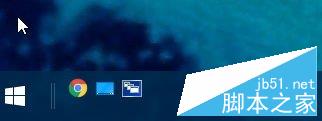
你还可以在快速引导块域的右键选单上按下【查看】→【大图标】,让图标变得更大更好点击,并重新按下【锁定任务栏】以免不小心拉到让图标乱掉。
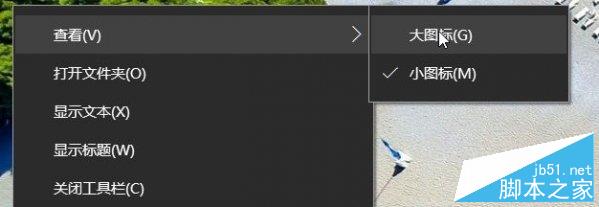

感谢阅读,希望能帮助到大家,谢谢大家对本站的支持!
- 下一篇: 2023最建议买的二手笔记本 上一篇: 购买二手电脑前须知,配置外观测试三步不可少




